
Всем привет! Сегодня я расскажу вам, как заблокировать приложение на Андроиде так, чтобы только вы имели к нему доступ. Очень часто подобная функция нужна в тех случаях, когда к телефону имеют доступ посторонние лица, знакомые, друзья и даже родные. Поэтому нам нужно установить блокировку определенных приложений на Андроид системе, чтобы при их открытии нас просили авторизоваться, используя для этого PIN-код или отпечаток пальца.
Способ 1: Встроенная функция на смартфоне
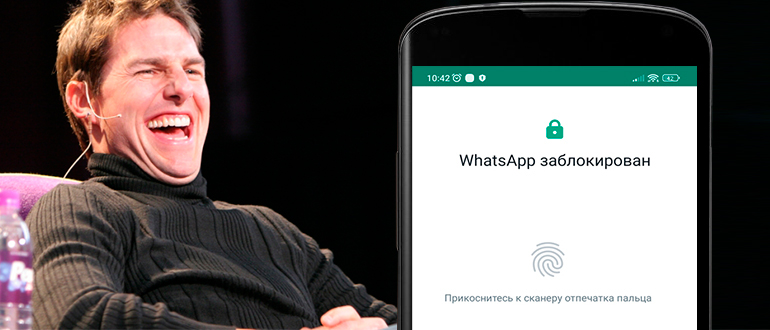
Поставить пароль или PIN-код на приложение в Андроид системе можно с помощью встроенной функции. Насколько я знаю, она есть почти во всех современных смартфонах. Покажу на примере Xiaomi.
- Откройте основные «Настройки» телефона.
- В списке найдите раздел с «Приложениями».
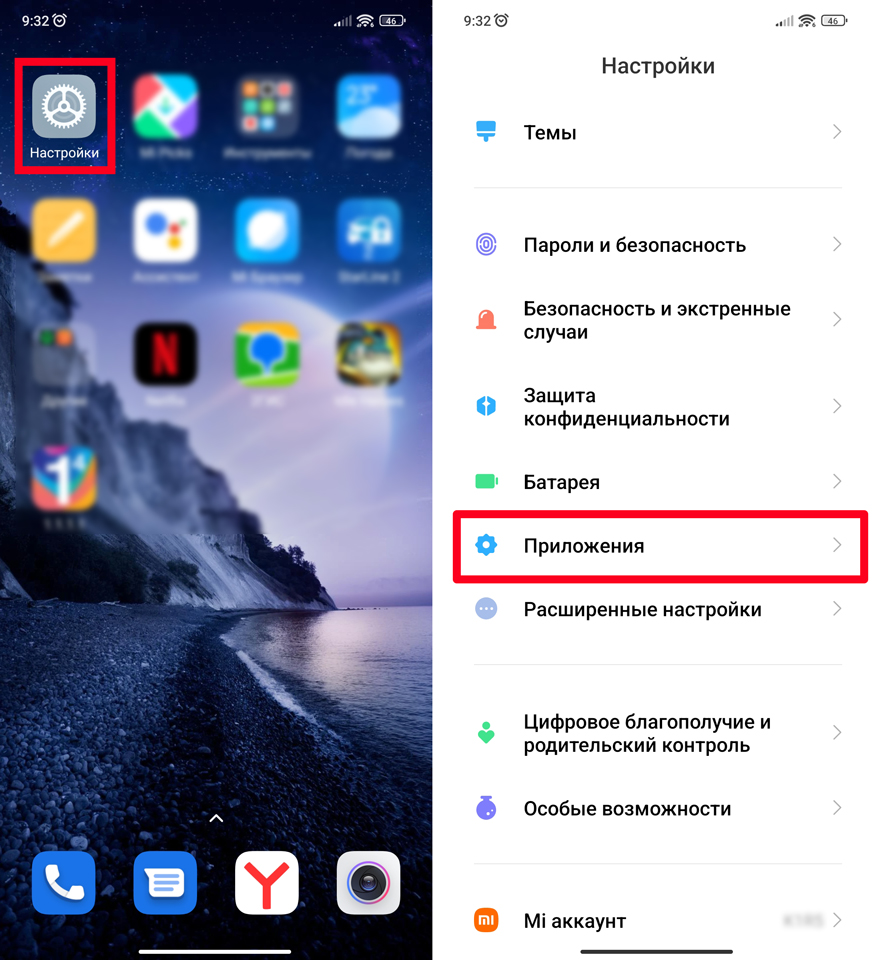
Как на Xiaomi поставить ПАРОЛЬ на ПРИЛОЖЕНИЕ? Блокировка приложения паролем на ANDROID Сяоми!
- Ниже найдите подраздел «Защита приложений». Если её тут нет, то попробуйте поискать эту функцию в других разделах. В альтернативных прошивках данная функция находится в разных местах. Можете воспользоваться поиском.
- Когда вы туда попадете, жмем по кнопке «Включить».
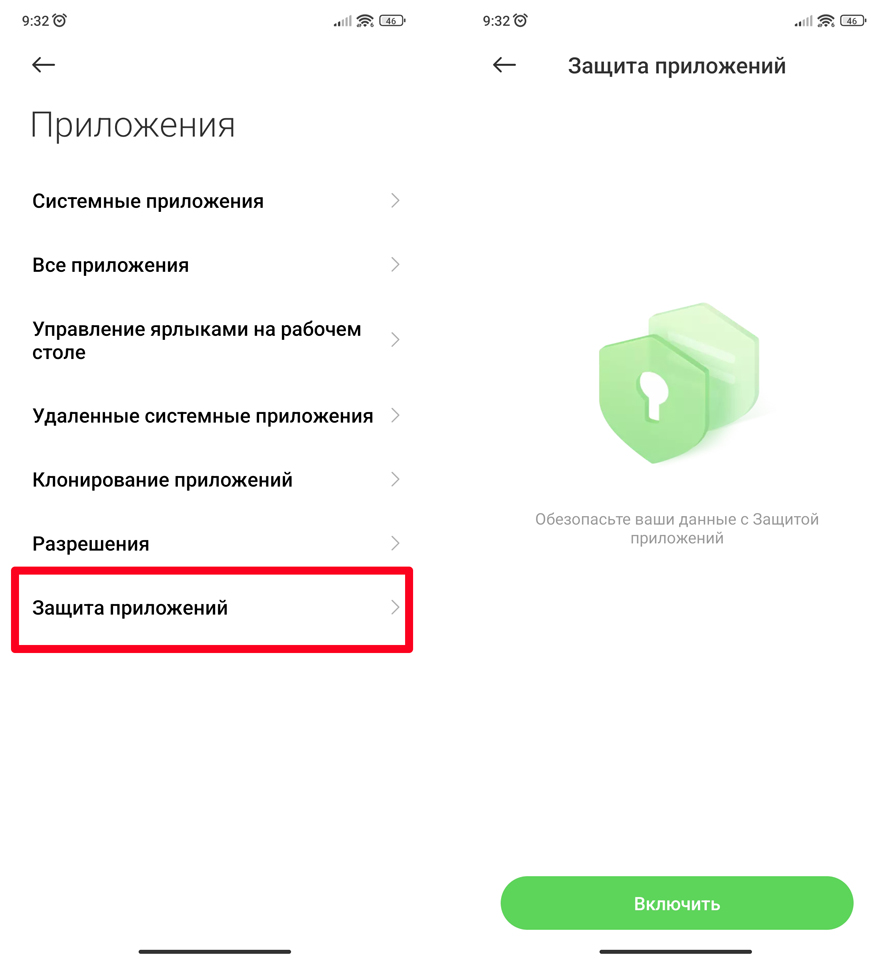
- На MIUI у Xiaomi (и некоторых других ОС) вас могут попросить привязать аккаунт. Это нужно для того, чтобы восстановить доступ и разблокировать программы, в случае, если вы потеряете пароль или PIN.
- После привязки выбираем приложение, которое мы хотим заблокировать. В самом низу тапаем по кнопке «Использовать защиту приложений».

- Для доступа к этой функции вас могут попросить придумать графический ключ. Он нужен для того, чтобы попасть в это меню. Для разблокировки той программы, которую вы включите в список заблокированных – вы будете использовать отпечаток пальца или PIN, используемый в системе на заблокированном экране.
- Подтвердите личность, введя PIN или приложив палец.
- В конце мы попадаем внутрь утилиты, где можем включить блокировку и для других приложений.
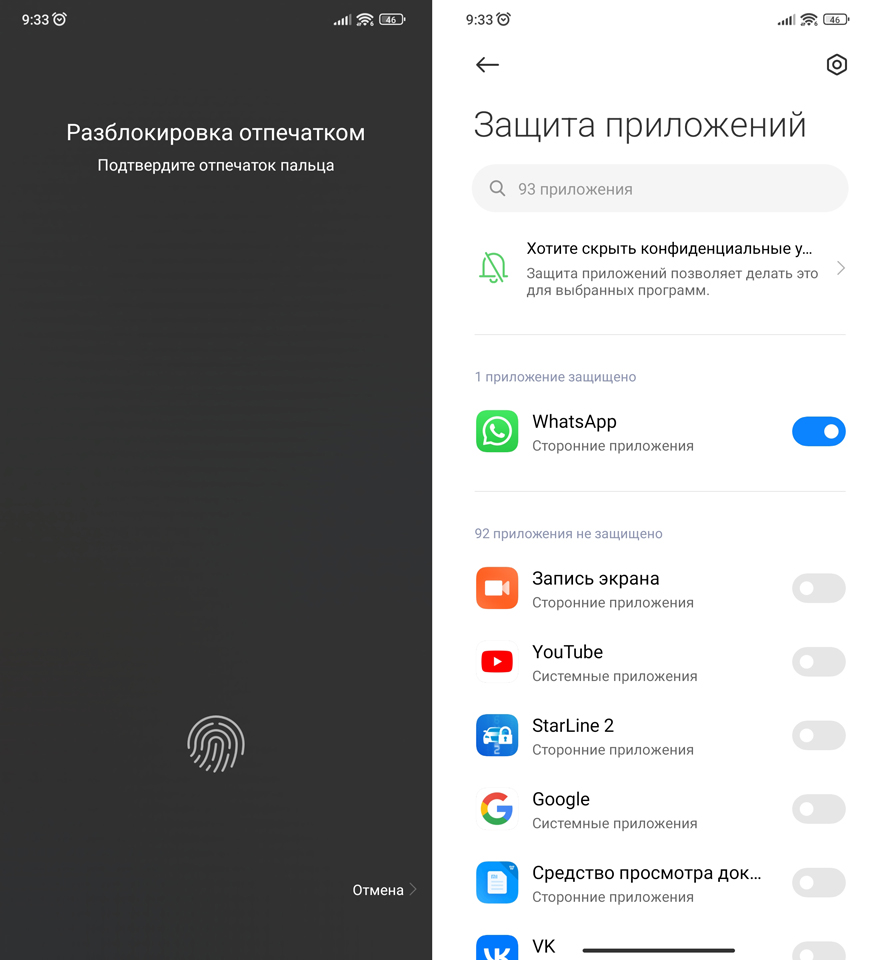
Способ 2: WhatsApp
Если вам нужно заблокировать только WhatsApp на Android, то можно воспользоваться настройками самого мессенджера. С недавних пор разработчики добавили функцию блокировки и ввода пароля для использования приложения. Более детально про это я уже писал в отдельной инструкции.
Способ 3: Сторонние программы
Все сторонние программы для блокировки приложений, которые можно скачать с Google Play Market работают криво. Все что я тестировал и пробовал мне лично не понравилось. То программа тупит и виснет, то блокировка происходит не всегда, то еще что-то. В любом случае оставлю список приложений, который свободно можно скачать с Play Market. Думаю, вы легко с ними разберетесь, там нет ничего сложного.
Если вы найдете более-менее нормальное приложение – напишите об этом в комментариях, и я добавлю эту программу в список. Также там вы можете писать свои вопросы и дополнения. На этом все, дорогие друзья портала WiFiGiD. Всем добра и берегите себя!
Видео
Источник: wifigid.ru
Как поставить пароль на приложения – способы их блокировки на Андроиде

Приложения играют важную роль в работе любого смартфона. Они представляют собой незаменимый инструмент для решения разных задач – от общения и развлечений до работы и финансовых операций. Разумеется, столь важный компонент устройства должен находиться под надежной защитой. Поэтому нужно знать, как поставить пароль на приложение на операционной системе Андроид. Тем более что в этом нет ничего сложного.
Для чего нужен пароль на приложение?

Смартфон давно перестал быть исключительно средством связи. Сегодня мобильное устройство является незаменимым компаньоном для решения разных задач. Внутри гаджета находится огромное количество информации, доступ к которой со стороны третьих лиц может привести к серьезным последствиям.
Поэтому все производители рекомендуют устанавливать пароль или отпечаток пальца на экран блокировки. Увы, этого метода защиты оказывается недостаточно. Если злоумышленник получит доступ к разблокированному экрану (например, если вы забудете поставить его на блокировку), он сможет ознакомиться со всей информацией, хранящейся на устройства. Кроме того, владельцы смартфонов нередко передают свои гаджеты другим людям. И, если вы не хотите, чтобы кто-то увидел личные фотографии или, например, смог прочитать переписку, нужно обязательно поставить пароль на приложения.
На заметку. Приложения банков по умолчанию располагают хорошей защитой, предлагая пользователю при первом запуске установить код доступа или отпечаток пальца. То есть в случае с подобным софтом дополнительные действия, описанные в материале, выполнять не обязательно.

Установка пароля без программ

Необходимость запароливания программ прекрасно понимают производители смартфонов. Однако компания Google, во власти которой находится операционная система Андроид, до сих пор не предложила ни одного варианта установки пароля. В этой ситуации может показаться, что без дополнительных программ установить пароль не получится. Но здесь стоит оговориться: многие производители устанавливают поверх Android собственную оболочку, которая предусматривает возможность запароливания. Ниже рассмотрим варианты защиты для устройств самых популярных марок.
На телефоны Xiaomi
- Откройте настройки телефона.
- Перейдите в раздел «Приложения», а затем – «Защита приложений».
- Отметьте галочками программы, которые нужно защитить.
- Установите метод защиты, будь то пароль или графический ключ.
- Сохраните изменения.

Помимо запароливания оболочка MIUI предлагает пользователям привязать защиту программ к Mi-аккаунту. И, если вам кажется, что это лишнее и совершенно не обязательное действие, то сильно ошибаетесь. Если вы забудете пароль или, например, графический ключ, то восстановить доступ к программе удастся только через Mi-аккаунт. Поэтому не поленитесь и создайте учетную запись во избежание проблем с восстановлением доступа.
Meizu
Смартфоны Meizu, за работу которых отвечает оболочка Flyme, в последнее время стали намного менее востребованными из-за отсутствия обновлений. Однако разработчики заранее создали средство установки паролей на любой софт, имеющийся на устройстве. Защита работает по следующему принципу:
- Откройте настройки «Мейзу».

- Перейдите в раздел «Отпечатки и безопасность», а затем – «Защита приложений».

- Активируйте ползунок напротив пункта «Защита приложений».
- Ниже отметьте программы, которые нужно запаролить.
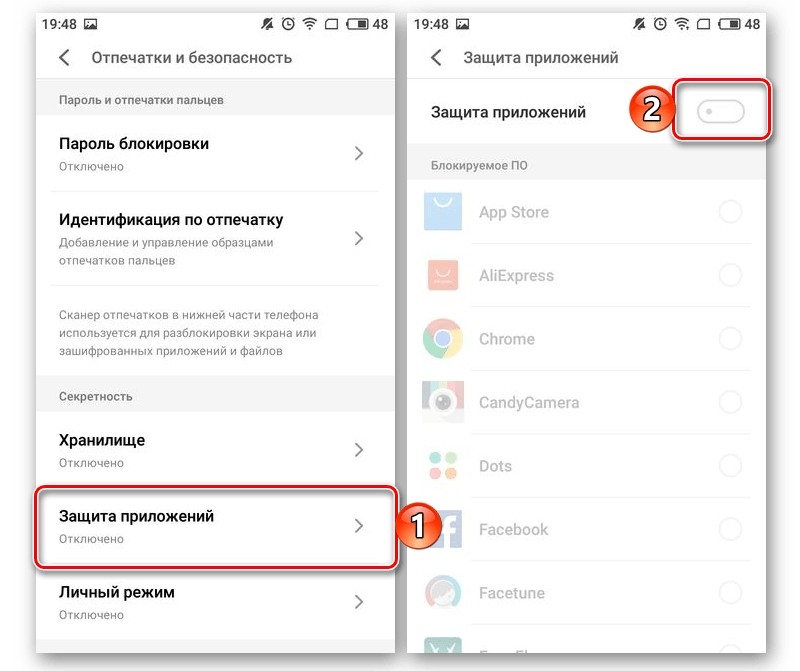
- Придумайте пароль и сохраните новые настройки.
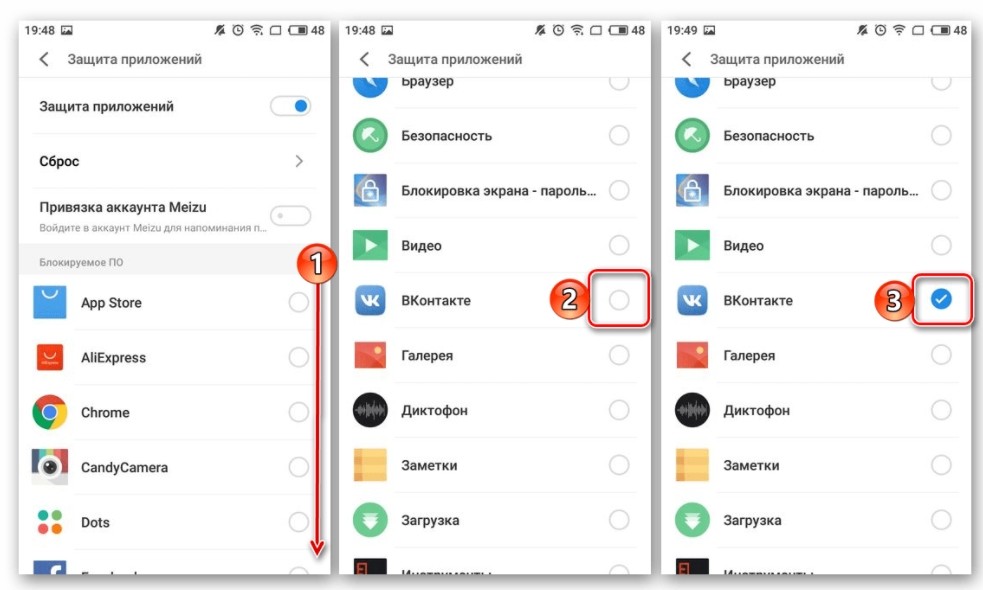
В отличие от Xiaomi, Meizu не предлагает дополнительных средств восстановления доступа. Поэтому к созданию пароля нужно отнестись очень внимательно, записав код доступа на внешний носитель. В противном случае придется выполнять сброс смартфона до заводских настроек, чтобы пользоваться устройством в полной мере.
Huawei
Смартфоны китайского гиганта Huawei базируются на оболочке EMUI, в настройках которой есть пункт, позволяющий установить ПИН-код на любую программу:
- Откройте настройки смартфона.
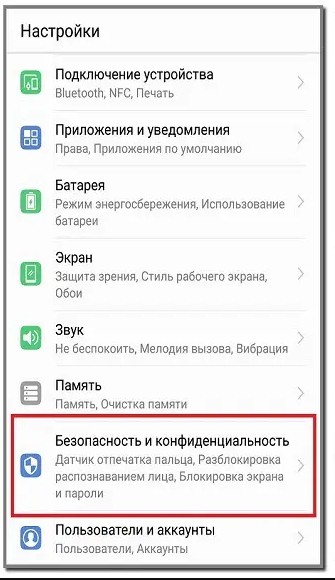
- Перейдите в раздел «Безопасность и конфиденциальность», а затем – «Блокировка приложений».
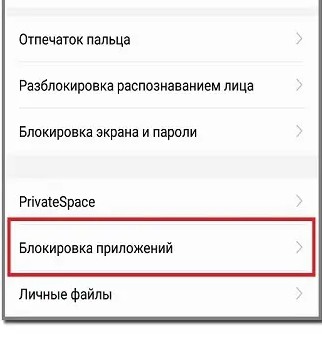
- Создайте пароль и отметьте программы, которые нужно защитить.
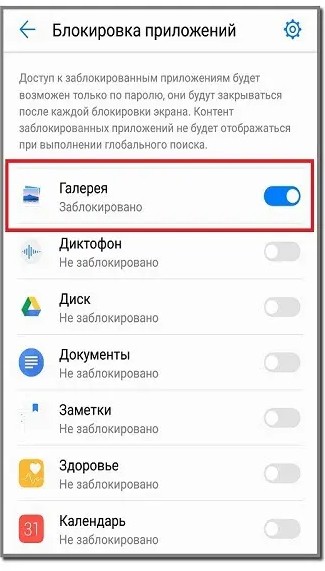
Далее остается сохранить настройки, чтобы запуск выбранных программ сопровождался требованием ввести PIN-код или пароль. При желании вы сможете выбрать в качестве защиты отпечаток пальца или графический ключ.
Honor
Honor – это суббренд корпорации Huawei, о чем, к сожалению, знают далеко не все владельцы данных устройств. В нашей ситуации важно отметить это сходство, так как блокировка приложений на Honor осуществляется точно так же, как и на Huawei. Поэтому просто воспользуйтесь инструкцией, представленной в предыдущем пункте материала, чтобы поставить на замок весь установленный софт.
Samsung
Защита на смартфонах «Самсунг» реализована иначе. Южнокорейский производитель не дает возможность установки пароля на отдельные программы. Однако вы можете создать защищенную папку, чтобы в дальнейшем поместить в нее все необходимые приложения:
- Откройте настройки Samsung.
- Перейдите в раздел «Биометрия и безопасность», а затем – «Защищенная папка».
- Авторизуйтесь в учетной записи Samsung или войдите через Google-аккаунт.
- Задайте защиту папки. Это может быть рисунок, PIN-код или пароль.
- Нажмите на кнопку «Добавить приложения» и выберите все программы, которые хотите защитить.
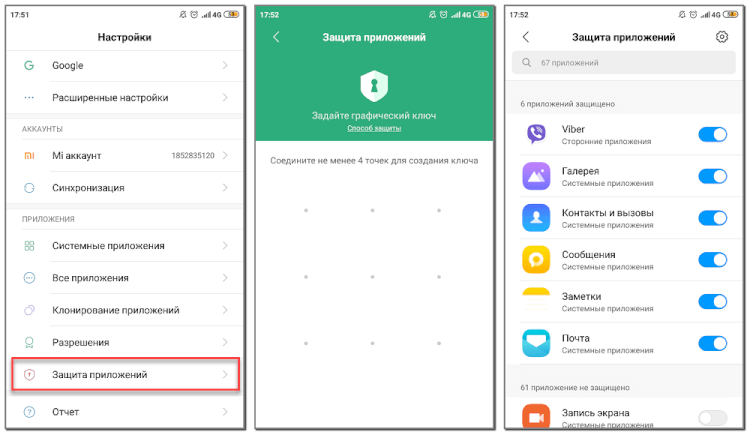
Защищенная папка отобразится на главном экране в виде отдельной иконки. Тапнув по ней, вы будете должны ввести пароль. После этого перед вами откроются все защищенные приложения, для запуска которых никакой код доступа уже не потребуется.
Стороннее ПО
Как вы понимаете, возможность установки пароля на приложения доступна далеко не на каждом смартфоне. И, если вы не нашли соответствующую опцию в настройках своего устройства, то сможете осуществить задуманное при помощи специализированного софта, благо операционная система Android открыта к любым изменениям. Ниже рассмотрим лучшие программы, которые помогут защитить ваши приложения.
Smart Applock
Удобная программа, выполняющая сразу несколько полезных функций. В их числе удаление ненужных файлов, оптимизация телефона и экономия батареи. Нас же будет интересовать блокировка приложений, для которой понадобится:
- Установить Smart Applock, используя Play Market.
- Запустить программу.
- Нажать на кнопку «Включить».
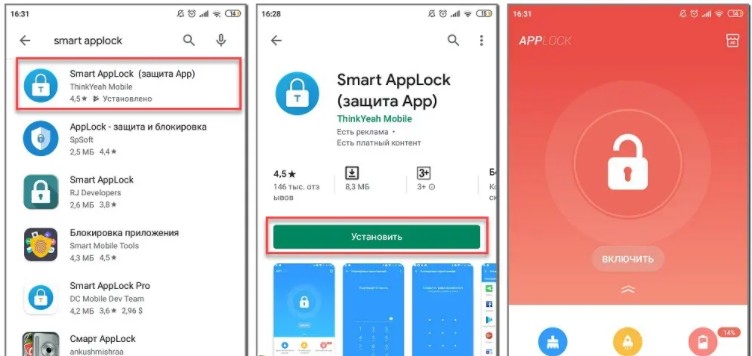
- Отметить приложения, которые нужно заблокировать.
- Еще раз нажать на кнопку «Включить» и придумать графический ключ.
- Сохранить настройки.
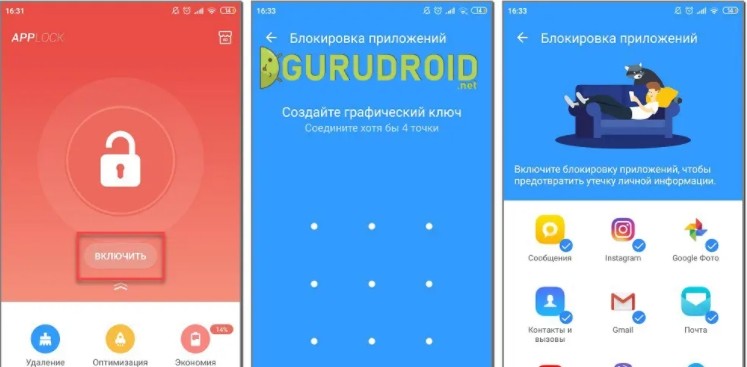
Обращаем ваше внимание, что при первом запуске Smart Applock потребуется выдать утилите несколько разрешений. Это необходимо для получения доступа к другим приложениям. В противном случае они не будут защищены ни паролем, ни графическим ключом.
App Lock
Менее функциональная, но оттого не менее полезная программа, позволяющая установить пароль на приложения. Принцип действия здесь следующий:
- Устанавливаем AppLock любым удобным способом (например, через Play Market).
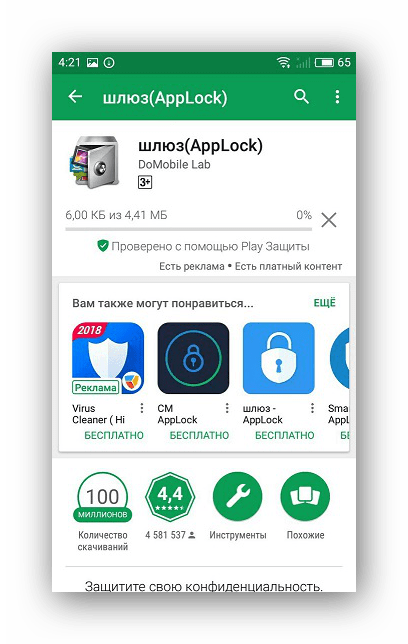
- Запускаем прогу.

- Придумываем PIN-код.
- Переходим во вкладку «Приложения» и нажимаем на кнопку «+».

- Добавляем нужные программы, передвигая ползунок напротив каждой в правую сторону.
- Сохраняем изменения.
Как и предыдущая прога, AppLock тоже имеет ряд нюансов. Так, для стабильной защиты требуется разрешить AppLock отправлять уведомления. Сделать это можно в настройках приложений.
Vault
Очередная программа, работающая схожим образом. Чтобы блокировать приложения, понадобится:
- Запустить Vault.
- Придумать PIN.
- При желании оформить платную подписку, но можно обойтись и без нее.
- Перейти в раздел «Блокировка приложений».
- Поставить галочки напротив нужных программ.
- Нажать на кнопку «Заблокировать».
Теперь весь софт будет под надежной защитой. А платная версия Vault, кстати, поможет сделать блокировку незаметной. При запуске приложений будет появляться сообщение об ошибке, а для получения доступа понадобится в течение нескольких секунд задержать палец на кнопке «ОК».

Tasker
Завершает подборку платное приложение. Оно стоит 319 рублей, а также доступно для бесплатного скачивания обладателям подписки Play Pass. Прога является продвинутым средством защиты, позволяющим помимо прочего следить удаленно за своим смартфоном. Чтобы сделать пароль, понадобится:
- Запустить Tasker.
- Пройти регистрацию.
- Открыть раздел «Приложения».
- Выбрать программы и придумать пароль.
- Сохранить настройки.
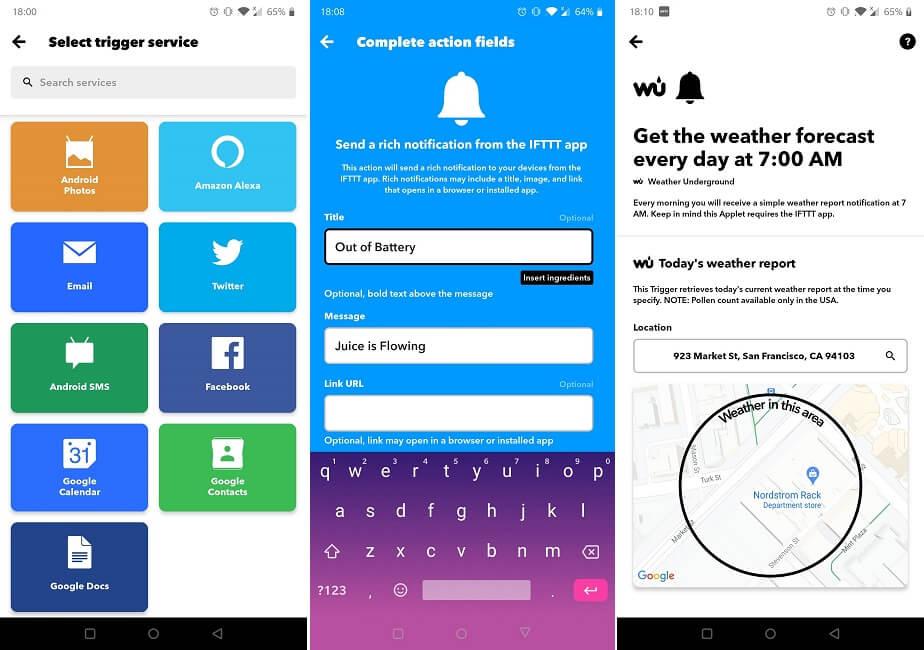
Платить за Tasker исключительно ради блокировки приложений бессмысленно, так как в этом отношении программа не превосходит бесплатные аналоги. Но в случае, если вам требуются расширенные способы защиты, Tasker может пригодиться как ни одна другая утилита.
Источник: it-tehnik.ru
Как заблокировать приложение на андроиде

Некоторые приложения содержат важную информацию недопустимую для разглашения или личные данные, например фотографии история звонков, сообщения или список телефонных номеров. Из статьи вы узнаете, как заблокировать приложения, что бы сохранить важную информацию в тайне.
Способ 1: приложения для блокировки
Наиболее простой способ заблокировать выбранные программы – воспользоваться приложениями для блокировки. Такие утилиты выпускаются отдельно и в комплексе с другими инструментами, например в составе антивируса. В качестве примера рассмотрим блокировку приложений в антивирусе Avira Antivirus Security.
Инструкция:
Установите и запустите приложение Avira Antivirus. В меню приложения выберите пункт «Блокировка приложений с конфиденциальными данными».
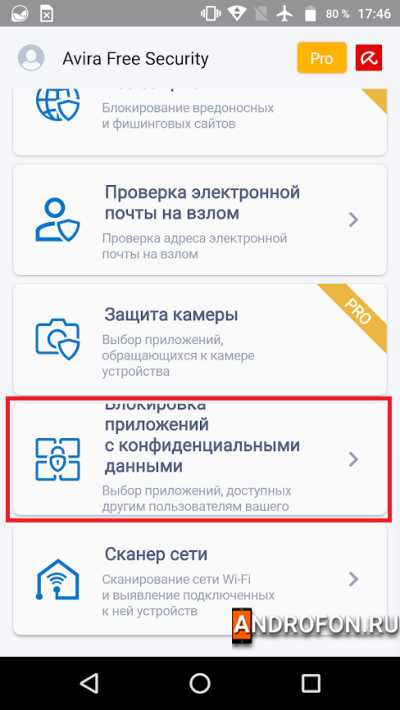
В следующем окне нажмите на кнопку «Начать».
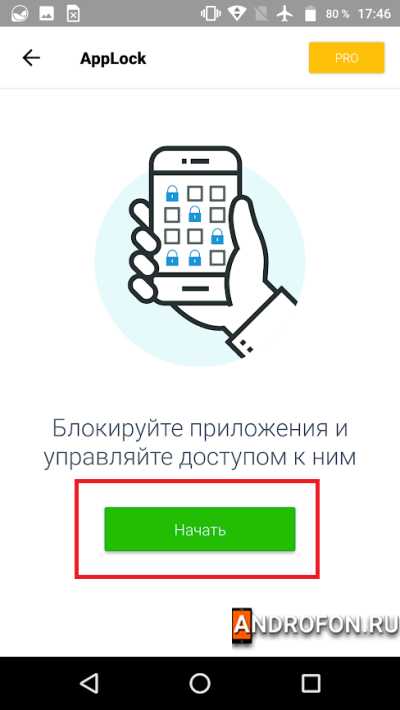
Далее введите графический ключ, что потребуется вводить каждый раз при входе в заблокированную программу.
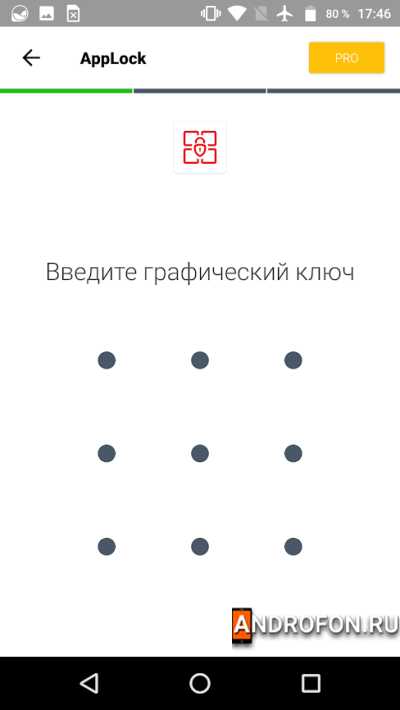
Затем создайте учетную запись для восстановления. Либо же авторизуйтесь при наличии аккаунта.
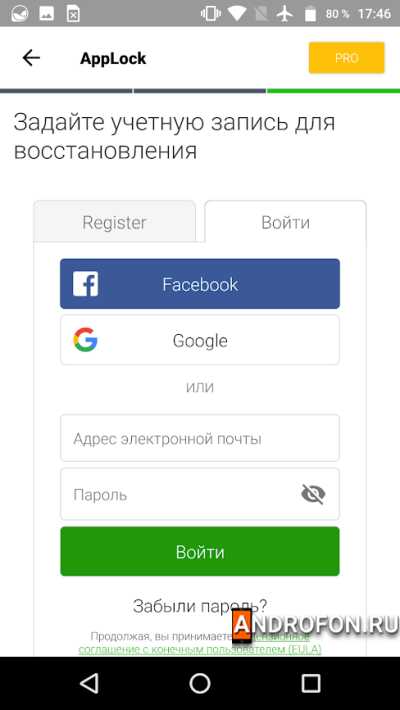
После авторизации активируйте функцию блокировки приложений, нажмите на кнопку «Активировать».
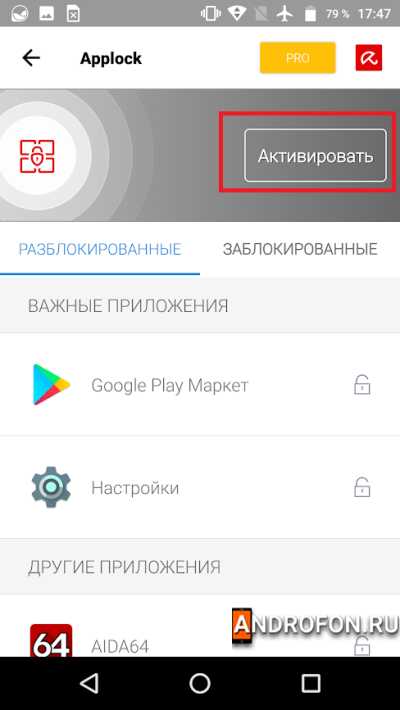
На странице спец. возможностей найдите настройку «Avira AppLock» и активируйте.
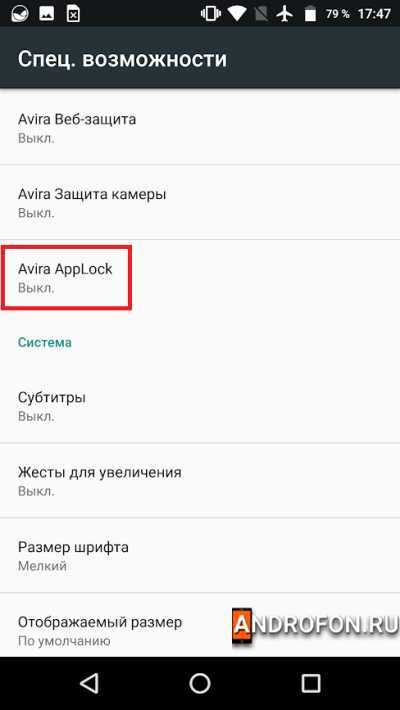

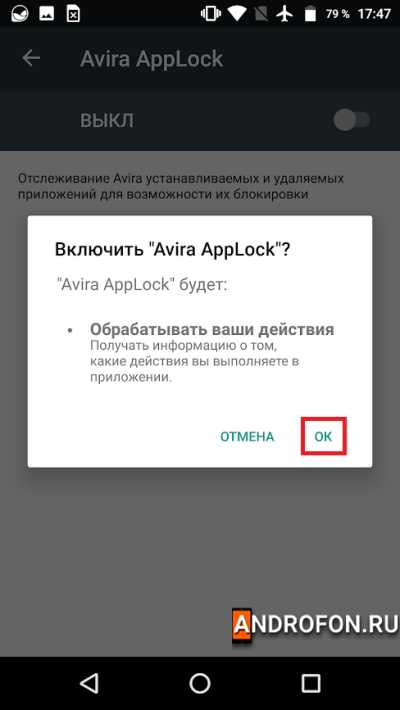
После активации вернитесь в приложение, где выберите программы, что требуется заблокировать.
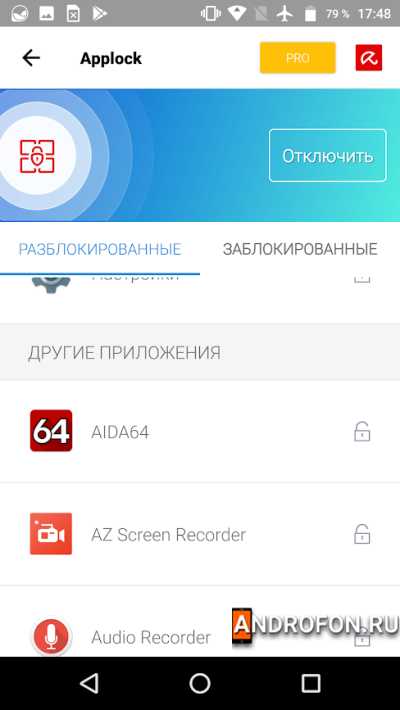
Заблокированные приложения содержаться на вкладке «Заблокированные».
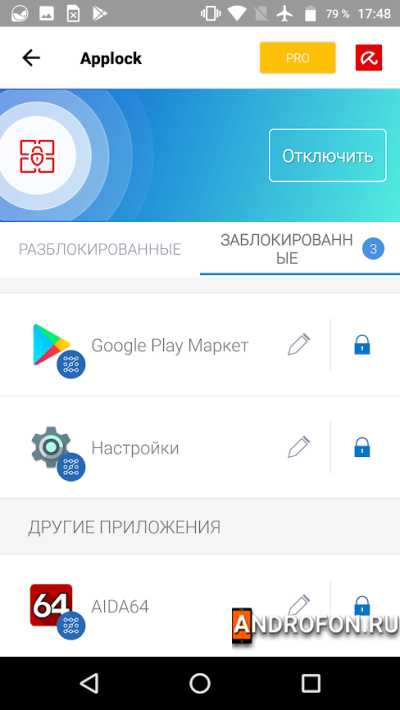
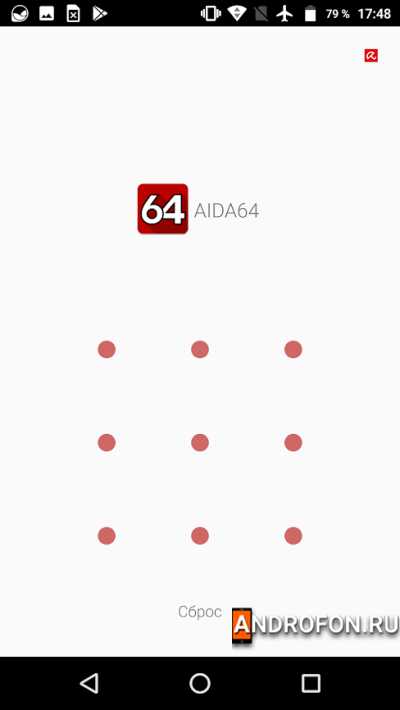
Способ 2: аккаунт гостя
С версии Android 5.0 доступно создание аккаунта гостя. Учетная запись предназначена для временного использования другим пользователем. При этом данные администратора гостю недоступны.
Инструкция:
Откройте панель быстрых настроек. Нажмите на значок для просмотра всех настроек.
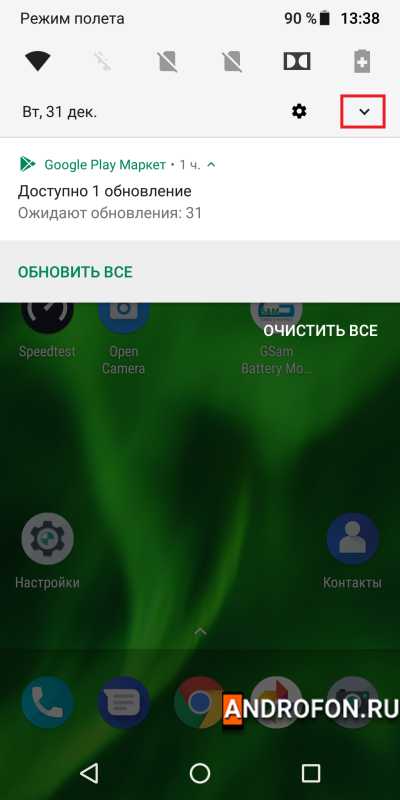
Затем нажмите на значок «Пользователи».
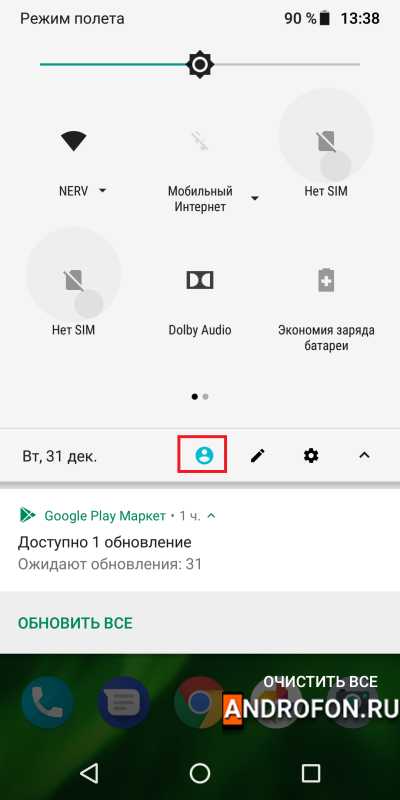
Далее выберите вариант «Добавить гостя».
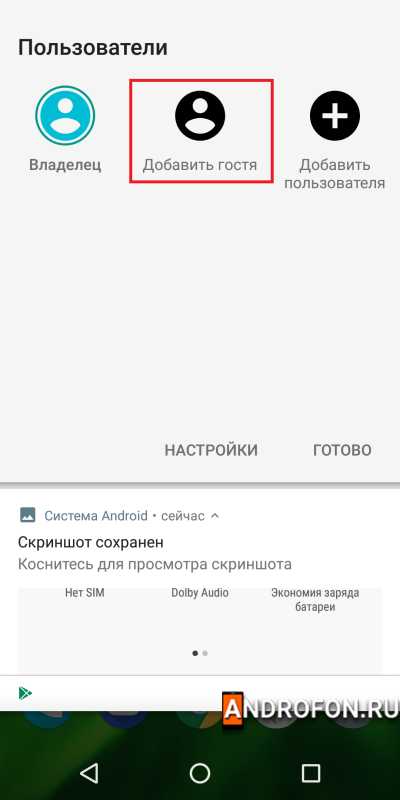
Система сформирует гостевой режим и скроет данные администратора. Если на учетной записи администратора установлена блокировка через сканер отпечатка пальцев, цифровой или графический пароль, гость не сможет сменить учётную запись.
Вывод
В статье подробно описано, как заблокировать приложение на андроиде. Способ с приложением для блокировки позволит выборочно заблокировать одно или несколько программ. Метод с аккаунтом гостя позволит заблокировать доступ ко всем приложениям и данным смартфона. А какие способы блокировки приложений известны вам? Поделитесь мнением в комментариях под статьей.
Источник: androfon.ru